windows update无法开启怎么办 windows update服务无法开启如何解决
WindowsUpdate是电脑中的一个更新服务,开启之后电脑就可以自动更新了,可是近日有部分用户要开启的时候,却遇到了windows update无法开启的情况,很多人遇到这样的问题都不知道该怎么办,大家也别担心,接下来就给大家详细介绍一下windows update服务无法开启的详细解决方法。
方法一:
1、首先,按键盘上的【 Win + R 】组合键,打开运行,然后输入【control】命令,按【确定或回车】打开控制面板。
2、所有控制面板项窗口,切换到【小图标】查看方式,然后在调整计算机的设置下,找到并点击【疑难解答(排除并解决常见的计算机问题)】。
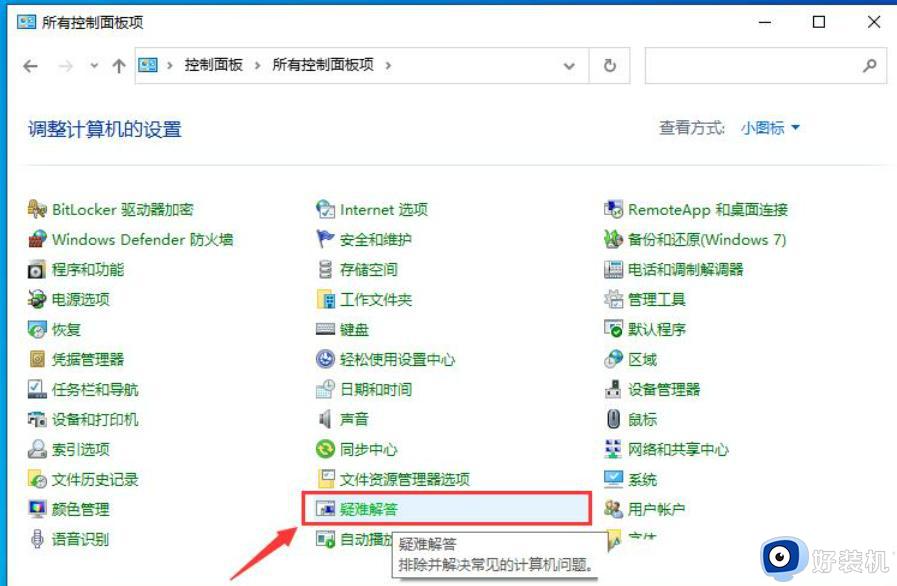
3、疑难解答窗口,系统和安全性下,点击【使用“Windows 更新”解决问题】。
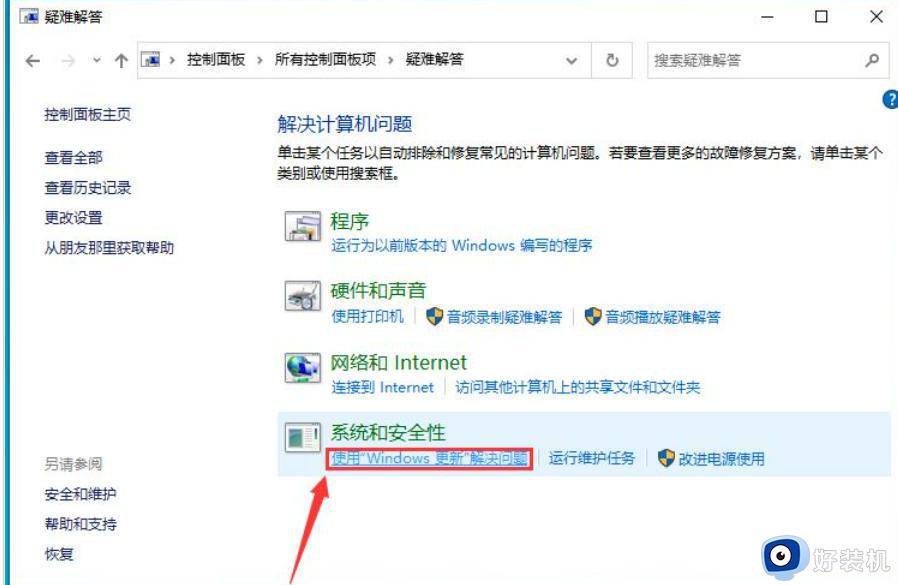
4、解决并帮助预防计算机问题,点击【下一页】。
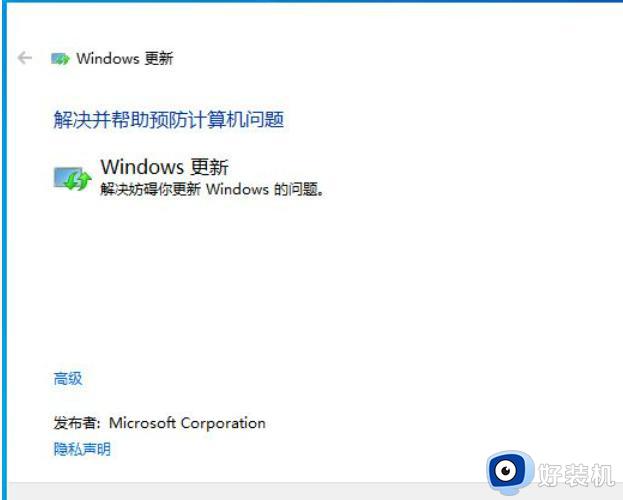
5、提示:正在检测问题。
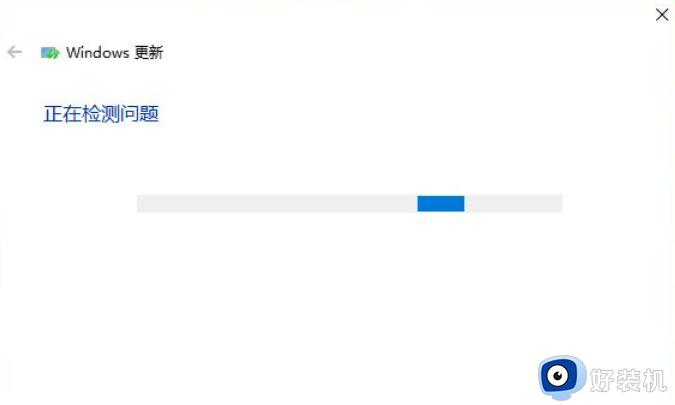
6、如果使用疑难解答能检测到问题,会给出相应的解决方法。
方法二:重置Windows Update组件
打开命令提示符(以管理员身份运行)
- 运行以下命令以停止相关服务:
net stop wuauserv
net stop cryptSvc
net stop bits
net stop msiserver
- 运行以下命令以重命名软件分发文件夹:
ren C:WindowsSoftwareDistribution SoftwareDistribution.old
- 运行以下命令以重命名Catroot2文件夹:
ren C:WindowsSystem32catroot2 Catroot2.old
- 最后重启相关服务:
net start wuauserv
net start cryptSvc
net start bits
net start msiserver
方法三:清除暂存文件夹并重启Windows Update服务
- 打开命令提示符(以管理员身份运行)
- 运行以下命令以停止Windows Update服务:
net stop wuauserv
- 删除暂存文件夹中的所有内容:
del C:WindowsSoftwareDistribution* /S /Q
- 启动Windows Update服务:
net start wuauserv
方法四:执行系统文件检查工具
sfc
命令提示符中,输入并按回车执行【sfc /scannow】 命令,该命令主要是用来修复系统文件的,不管是系统文件缺失,或损坏都可以修复
sfc包括有以下命令:
sfc /scannow:扫描所有受保护系统文件的完整性,并尽可能修复有问题的文件
sfc /verifyonly:扫描所有受保护系统文件的完整性,不会执行修复操作
sfc /scanfile:扫描引用的文件的完整性,如果找到问题,则修复文件(需指定完整路径)
sfc /verifyfile:验证带有完整路径的文件的完整性,但不会执行修复操作
sfc /offbootdir:对于脱机修复,指定脱机启动目录的位置
sfc /offwindir:对于脱机修复,指定脱机Windows目录的位置
sfc /logfile:对于脱机修复,通过指定日志文件路径选择性地启用记录
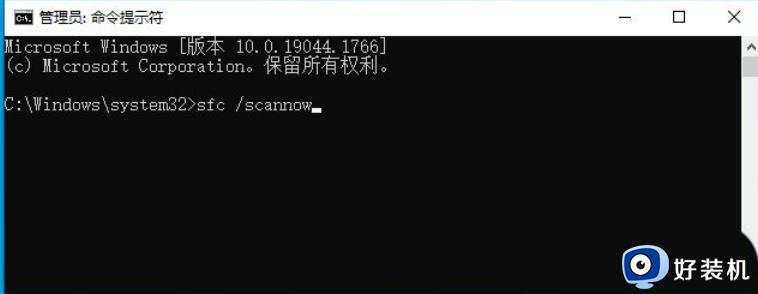
以上给大家介绍的就是windows update无法开启的详细解决方法,有遇到一样情况的用户们可以参考上述方法步骤来进行解决吧。
windows update无法开启怎么办 windows update服务无法开启如何解决相关教程
- windows update找不到怎么办 服务里没有windows update如何解决
- 无法启动windows update服务怎么办 windows update服务无法启动两种解决方法
- windows update自动开启怎么办 禁用windowsupdate还会开启如何解决
- windows update禁用后自动开启怎么办 windows update禁用后又自动恢复的解决办法
- windowsupdate一直在检查更新什么问题 windowsupdate一直在检查更新的解决方法
- windows update被禁用怎么办 windows update被禁用的恢复方法
- 电脑打开windows update medic service拒绝访问如何处理
- windows update被禁用并且拒绝访问怎么回事 windows update拒绝访问如何处理
- 电脑不能自动更新系统怎么解决 如何解决电脑不能自动更新系统
- windows firewall服务无法启动什么原因 windows firewall服务无法启动的解决方法
- 电脑无法播放mp4视频怎么办 电脑播放不了mp4格式视频如何解决
- 电脑文件如何彻底删除干净 电脑怎样彻底删除文件
- 电脑文件如何传到手机上面 怎么将电脑上的文件传到手机
- 电脑嗡嗡响声音很大怎么办 音箱电流声怎么消除嗡嗡声
- 电脑我的世界怎么下载?我的世界电脑版下载教程
- 电脑无法打开网页但是网络能用怎么回事 电脑有网但是打不开网页如何解决
电脑常见问题推荐
- 1 b660支持多少内存频率 b660主板支持内存频率多少
- 2 alt+tab不能直接切换怎么办 Alt+Tab不能正常切换窗口如何解决
- 3 vep格式用什么播放器 vep格式视频文件用什么软件打开
- 4 cad2022安装激活教程 cad2022如何安装并激活
- 5 电脑蓝屏无法正常启动怎么恢复?电脑蓝屏不能正常启动如何解决
- 6 nvidia geforce exerience出错怎么办 英伟达geforce experience错误代码如何解决
- 7 电脑为什么会自动安装一些垃圾软件 如何防止电脑自动安装流氓软件
- 8 creo3.0安装教程 creo3.0如何安装
- 9 cad左键选择不是矩形怎么办 CAD选择框不是矩形的解决方法
- 10 spooler服务自动关闭怎么办 Print Spooler服务总是自动停止如何处理
